G神G16a筆記本u盤怎么安裝win7系統(tǒng) 安裝win7系統(tǒng)的操作介紹
博本G神G16a從外觀讓玩家們感受個性化,設(shè)計細節(jié)做工細膩,更采用目前市面上較少的金屬外殼,可謂誠意滿滿。同時,搭載RX560顯卡和7700HQ的G16a,表現(xiàn)穩(wěn)定,游戲享受舒適流暢,確實是一款無論顏值還是性能都表現(xiàn)出眾的游戲本。那么這款筆記本如何一鍵u盤安裝win7系統(tǒng)?下面跟小編一起來看看吧。

1、首先將u盤制作成u盤啟動盤,接著前往相關(guān)網(wǎng)站下載win7系統(tǒng)存到u盤啟動盤,重啟電腦等待出現(xiàn)開機畫面按下啟動快捷鍵,選擇u盤啟動進入到大白菜主菜單,選取【02】大白菜win8 pe標 準版(新機器)選項,按下回車鍵確認,如下圖所示:

2、在pe裝機工具中選擇win7鏡像放在c盤中,點擊確定,如下圖所示:
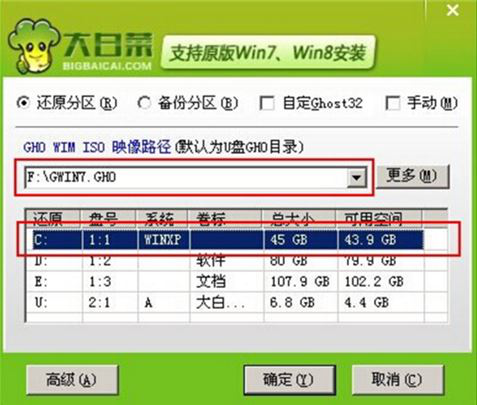
3、此時在彈出的提示窗口直接點擊確定鈕,如下圖所示:
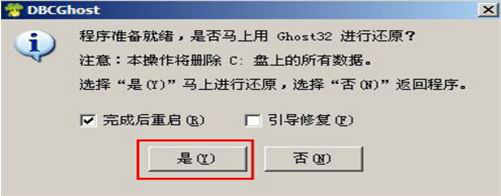
4、隨后安裝工具開始工作,我們需要耐心等待幾分鐘, 如下圖所示:
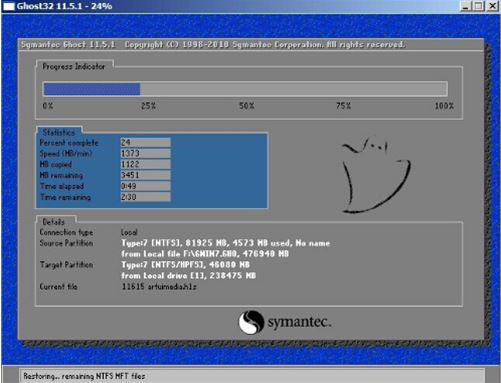
5、完成后,彈跳出的提示框會提示是否立即重啟,這個時候我們直接點擊立即重啟就即可。
.
6、此時就可以拔除u盤了,重啟系統(tǒng)開始進行安裝,我們無需進行操作,等待安裝完成即可。
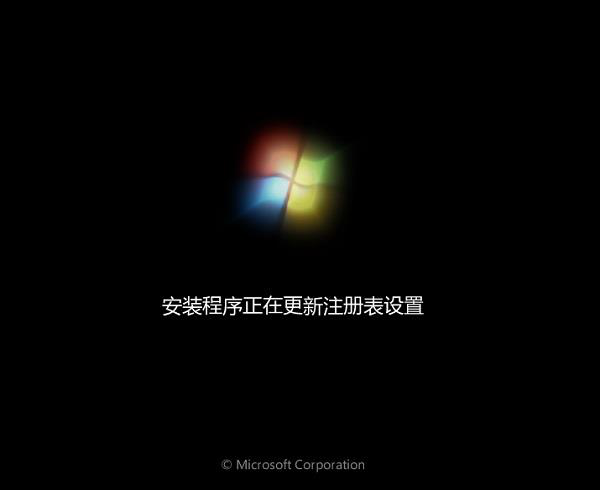
win7相關(guān)攻略推薦:
win7電腦開啟telnet命令圖文教程分享
win7系統(tǒng)出現(xiàn)提示不可以將請求數(shù)據(jù)放入內(nèi)存詳細解決步驟
win7電腦開機提示用戶界面失敗具體操作步驟
以上就是博本G神G16a如何一鍵u盤安裝win7系統(tǒng)操作方法,如果博本G神G16a筆記本的用戶想要安裝win7系統(tǒng),可以根據(jù)上述操作步驟進行安裝。
相關(guān)文章:
1. virbr0虛擬網(wǎng)卡如何卸載?virbr0虛擬網(wǎng)卡的卸載方法2. Win10如何隱藏任務(wù)欄?Win10隱藏任務(wù)欄的方法3. Windows11下載卡著不動怎么辦?Windows11下載卡著不動解決方法4. CentOS7中無法找到pci find device函數(shù)的解決方法5. 謹慎升級 macOS Ventura 13.3/iPadOS 16.4更新后Universal Control故障6. Win11 USB接口不能用怎么辦? Win11電腦USB接口沒反應(yīng)的解決辦法7. deepin20桌面圖標樣式怎么修改? deepin更換圖標主題的技巧8. Winxp系統(tǒng)如何添加虛擬網(wǎng)卡?9. centos7使用docker部署gitlab-ce-zh應(yīng)用詳解10. 統(tǒng)信UOS家庭版開始內(nèi)測 無需分區(qū)全自動安裝

 網(wǎng)公網(wǎng)安備
網(wǎng)公網(wǎng)安備